Inhaltsverzeichnis
Möchten Sie frei zoomen, während Sie an einem bestimmten Teil Ihres Entwurfs arbeiten? Eigentlich müssen Sie immer zoomen, um Ihren Entwurf zu überprüfen und zu ändern. Es ist fast unmöglich, einen vollständigen Entwurf ohne Zoomen zu erstellen.
Als Grafikdesigner benutze ich (auf einem Mac) täglich die Befehlstasten Plus und Minus zum Vergrößern und Verkleinern. Ich verwende sie oft zusammen mit dem Stift-Werkzeug, wenn ich Vektorgrafiken erstelle, Kanten glätte, meine Entwürfe überprüfe usw. Glauben Sie mir, es ist sehr nützlich.
In diesem Artikel lernen Sie vier der vielen Möglichkeiten zum Vergrößern und Verkleinern in Adobe Illustrator kennen.
Bereiten Sie Ihre KI-Software vor.
4 Möglichkeiten zum Vergrößern oder Verkleinern in Adobe Illustrator
Die erwähnten Screenshots und Tastenkombinationen sind von Mac, die Windows-Version kann etwas anders aussehen. Befehl Taste zum Strg Taste und ändern Option zu Alt .
Sie können mit den einfachsten Tastenkombinationen durch Ihren Arbeitsbereich navigieren, aber es gibt auch einige Optionen, wenn Sie es lieber manuell tun möchten. Ich werde mit der am häufigsten verwendeten Methode beginnen.
1) Tastaturkürzel
Ich verwende die Tastenkombinationen Plus und Minus genauso oft wie die Tastenkombination Z. Ja, die Tastenkombination für das Vergrößern ist Befehl + und für das Herauszoomen ist Befehl - macht doch Sinn, oder?
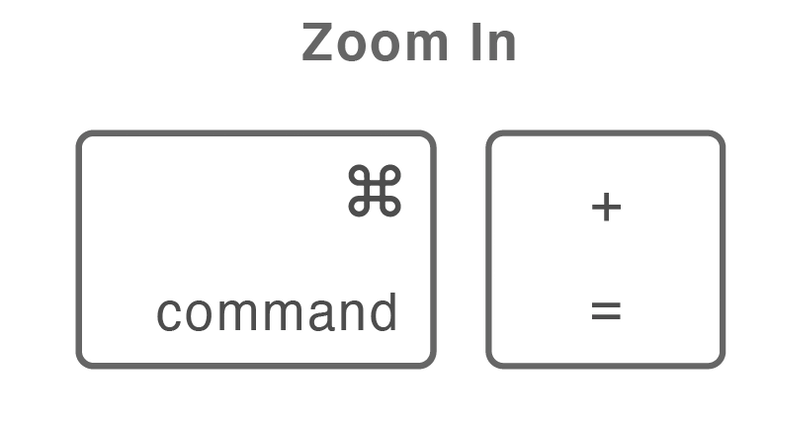
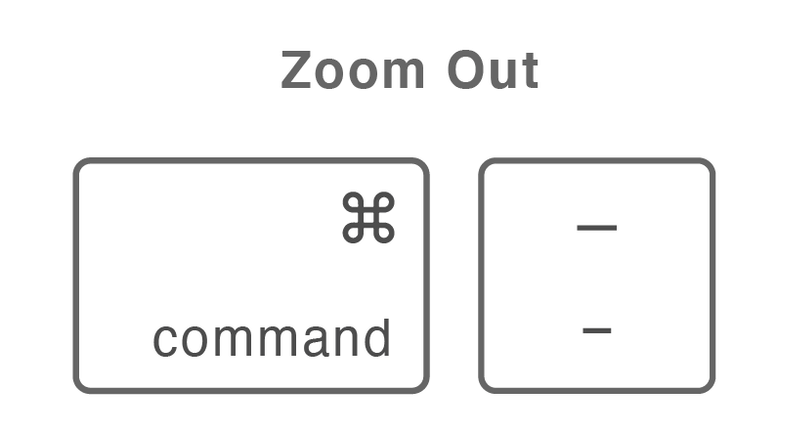
Ich empfehle Ihnen dringend, sich die Tastenkombinationen für das Zoomen zu merken, denn so können Sie frei und effizient in Ihrem Arbeitsbereich navigieren.
2. das Zoom-Werkzeug ( Z )
Mit dem Zoom-Werkzeug können Sie schnell vergrößern und verkleinern, indem Sie auf Ihre Zeichenfläche klicken. Z auf der Tastatur, um das Zoom-Werkzeug zu verwenden.
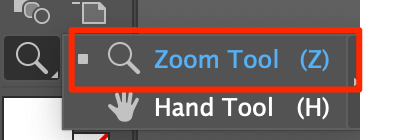
Oder Sie können es in Ihrer Symbolleiste einrichten. Symbolleiste bearbeiten > navigieren. > Zoom-Werkzeug .
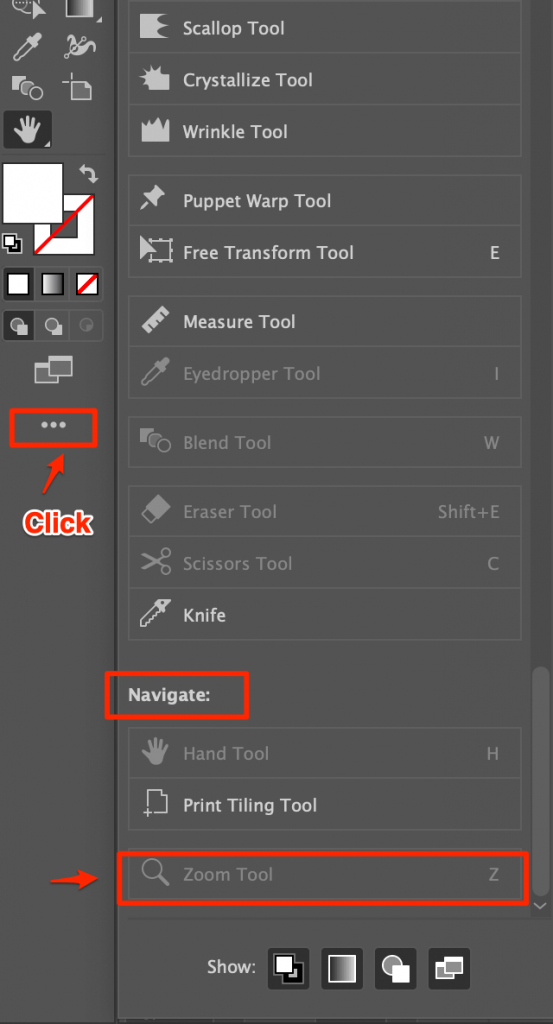
Mit einem einfachen oder doppelten Klick können Sie die Ansicht verkleinern, mit einem doppelten Klick können Sie die Ansicht auf den doppelten Prozentsatz des aktuellen Arbeitsbereichs vergrößern.
3. handliches Werkzeug ( H )
Das Hand-Werkzeug wird oft zusammen mit dem Zoom-Werkzeug verwendet, um sich auf der Zeichenfläche zu bewegen. Sie können das Hand-Werkzeug vorübergehend auch dann verwenden, wenn Sie gerade ein anderes Werkzeug benutzen (außer wenn Sie das Schrift-Werkzeug verwenden. In diesem Fall werden durch Halten der Leertaste nur zusätzliche Leerzeichen erzeugt).
Wenn Sie das Handwerkzeug haben ( H Wenn Sie nur schnell etwas überprüfen wollen, halten Sie einfach die Leertaste gedrückt, klicken Sie und ziehen Sie auf den gewünschten Arbeitsbereich.
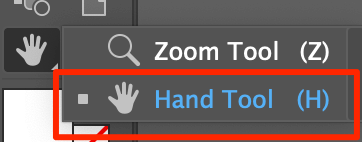
Sie können auch das Hand-Werkzeug zum Zoomen verwenden, indem Sie die Option ( Alt) Taste und die Leertaste gleichzeitig drücken und dann mit der Maus nach oben zum Verkleinern und nach unten zum Vergrößern scrollen.
4. das Menü ansehen
Dies ist wahrscheinlich die manuellste Methode, um in Illustrator zu zoomen. Gehen Sie zum Menü Overhead Siehe > Vergrößern oder Herauszoomen Sie müssen möglicherweise mehrmals klicken, wenn Sie in einem großen Maßstab zoomen.
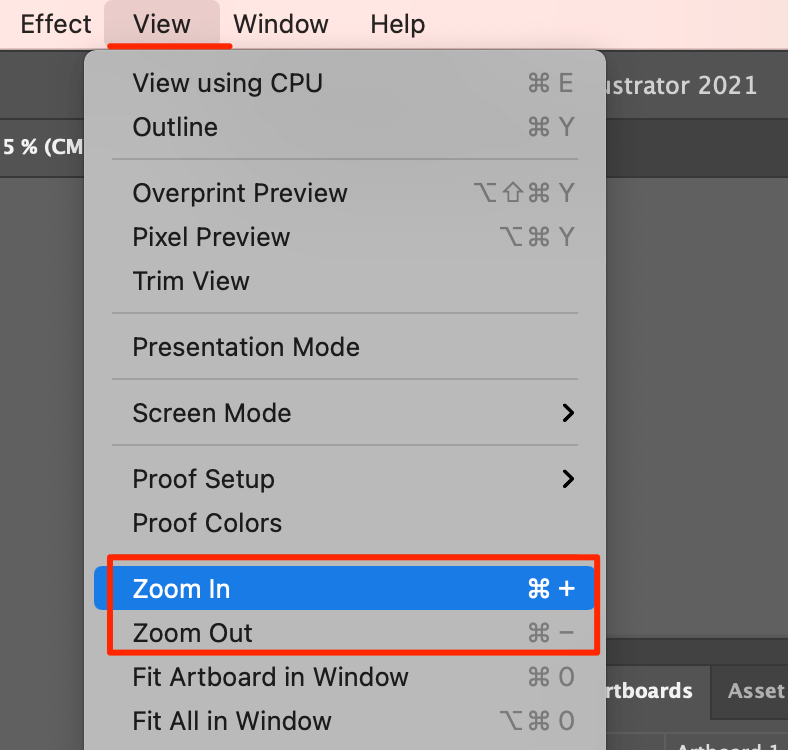
Eine andere Möglichkeit ist die manuelle Änderung des Prozentsatzes am linken unteren Rand des Dokuments.
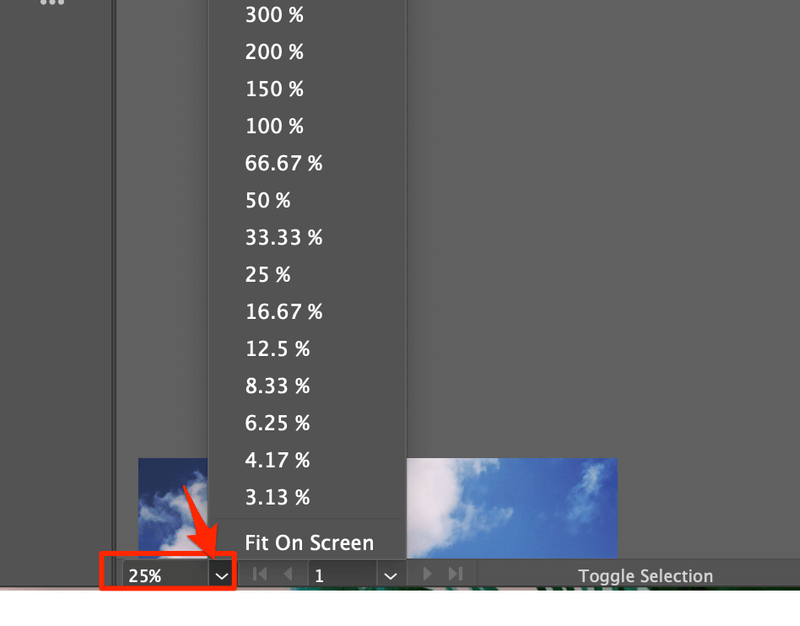
FAQs
Vielleicht interessieren Sie sich auch für die Fragen, die Ihre Designerfreunde haben.
Was ist ein animierter Zoom in Illustrator?
Mit dem animierten Zoom können Sie in Adobe Illustrator fließend zoomen. Sie aktivieren den animierten Zoom über das Overhead-Menü Illustrator > Präferenzen > Leistung .
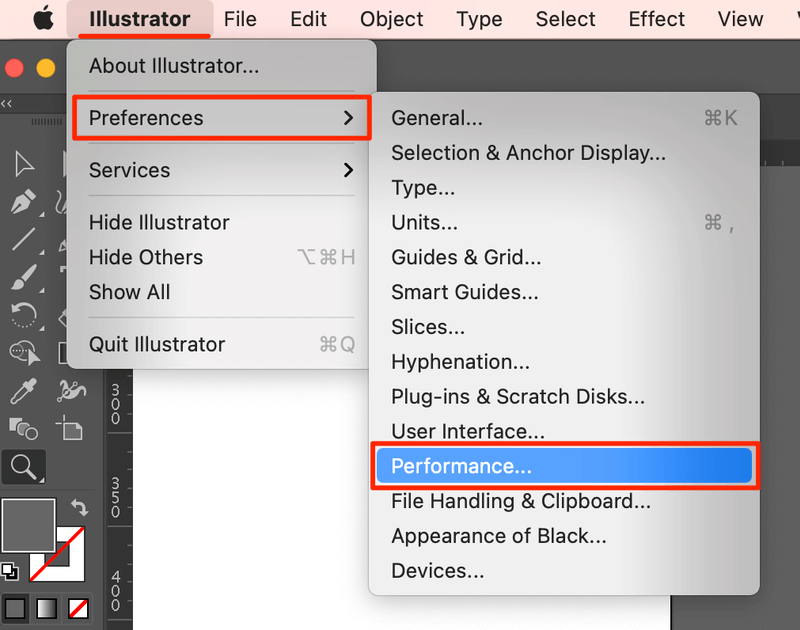
Und dann prüfen Animierter Zoom .
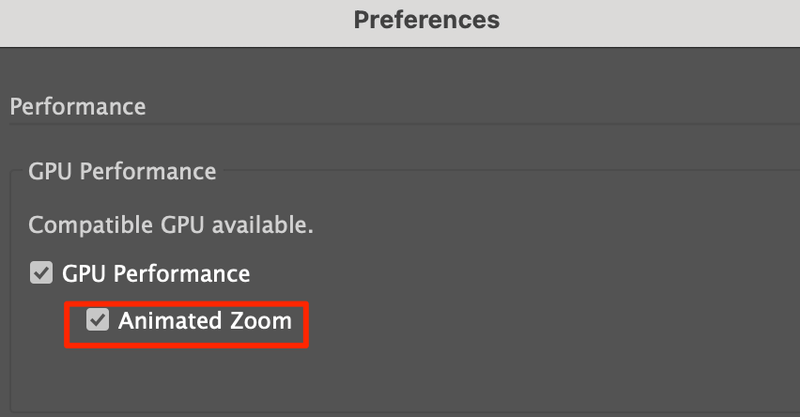
Wie kann ich die Zoomeinstellungen in Illustrator ändern?
Sie können die Zoomeinstellungen in Einstellungen> GPU-Leistung .
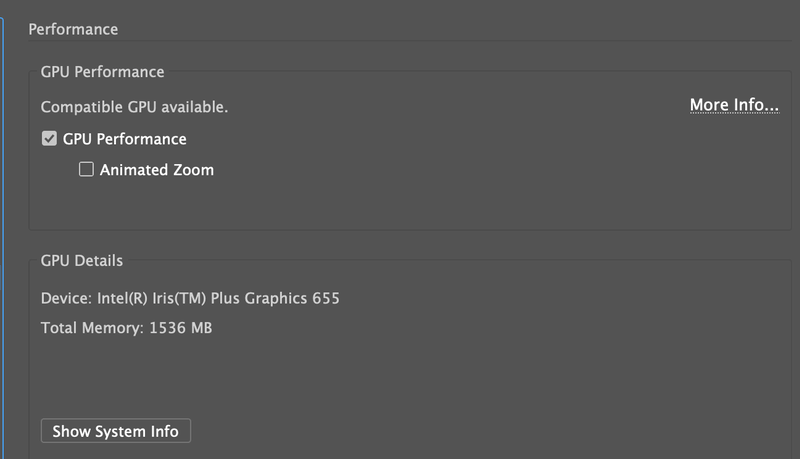
Wie kann ich in Adobe Illustrator schnell zoomen?
Wenn Sie schnell und großflächig zoomen wollen, verwenden Sie am besten das Zoom-Werkzeug. Drücken Sie Z auf der Tastatur und klicken Sie dann auf die Zeichenfläche, um sie zu vergrößern, und drücken Sie Option Taste und klicken Sie dann auf die Zeichenfläche, um sie zu verkleinern.
Es hängt alles von Ihnen ab!
Es gibt verschiedene Möglichkeiten, in Adobe Illustrator ein- und auszuzoomen. Je nach Verwendungszweck, z. B. wenn Sie eine Übersichtsgrafik betrachten möchten, können Sie den Prozentsatz mit zwei Klicks wählen, anstatt die Tastatur zum schrittweisen Zoomen zu verwenden.
Sie wählen 🙂

